Una marca de agua es una imagen semitransparente que suele incluir un logotipo o sello para identificar al creador de un documento o imagen.
Las marcas de agua también pueden utilizarse para proteger información confidencial. Si deseas agregar marca de agua a PDF, puedes hacerlo directamente en PDF o crear un archivo en un creador de marcas de agua para PDF y luego utilizarlo en PDF.
Veamos 7 métodos diferentes para poner marca de agua en PDF.
Parte 1. Cómo poner marca de agua en PDF con UPDF
Es fácil editar PDF con UPDF, un editor PDF sencillo y de código abierto. No solo es una herramienta para editar PDF, sino también una ventanilla única para todas tus necesidades PDF. Todo PDF se puede editar, anotar, organizar y firmar en un solo lugar. No dude en descargar UPDF con hacer click en el botón de abajo.
Windows • macOS • iOS • Android 100% Seguro
Con las herramientas profesionales de editar PDF de UPDF, puedes editar texto e imágenes PDF. Es posible editar y cambiar tus documentos añadiendo y eliminando texto. Además, también podrás realizar cambios en imágenes PDF.
Para resaltar lo que has escrito, puedes utilizar el subrayado de texto u otros métodos de resaltado. Además, puedes anotar cualquier palabra o texto PDF con notas adhesivas o comentarios.
Es tan importante organizar PDF como crear nuevos. Con UPDF, tendrás un control total de organizar páginas PDF. Cualquier página PDF puede girarse, cortarse, añadirse o eliminarse.
UPDF permite firmar PDF electrónicamente con tu software. El documento firmado también puede compartirse con otros por URL o correo electrónico.
También te permite agregar marca de agua a PDF para el uso legal de PDF.
Veamos ahora cómo insertar marca de agua en PDF con UPDF:
Paso 1. Agregar marca de agua a PDF
Primero, descarga e instala UPDF en tu ordenador. Ahora, abre PDF con UPDF. Haz clic en la opción "Herramientas de página" situada a la izquierda de la pantalla.
Windows • macOS • iOS • Android 100% Seguro
Tras hacer clic en la opción "Marca de agua", aparecerá una ventana a la derecha. Haz clic en el botón "Agregar".

Paso 2. Configurar marca de agua
Ahora puedes crear la marca de agua. Puedes añadir texto, imagen o PDF como marca de agua seleccionando los tipos. Además, puedes controlar la proporción, opacidad, escala y rotación de la imagen cuando le apliques una marca de agua.

Para guardar tu trabajo después de aplicar una marca de agua, haz clic en el botón "Guardar".
Estos son los pasos para agregar marca de agua a PDF con UPDF. ¡Descárgalo y pruébalo!
Windows • macOS • iOS • Android 100% Seguro
Así es UPDF. Con otras aplicaciones también puedes agregar marca de agua a PDF, pero la mayoría de ellas cuestan más y parecen más complicadas. En comparación con los sitios web online, UPDF es más seguro y estable. Puedes insertar marca de agua en PDF sin internet. UPDF es un software con hermosas páginas y operaciones sencillas. A diferencia de Adobe, Foxit y Soda, los programas están agrupados y parecen confusos. Si estás buscando una herramienta para poner marca de agua en PDF, UPDF es la mejor opción para ti.
Parte 2. Cómo poner marca de agua en PDF online con iLovePDF
iLovePDF es una herramienta de editar PDF online que te permite poner marcas de agua en PDF online. A continuación se explica cómo agregar marca de agua a PDF con iLovePDF:
- Introduce la herramienta de marca de agua iLovePDF en tu navegador web.
- Para cargar PDF, haz clic en Seleccionar archivo PDF.
- Personaliza la marca de agua seleccionando el texto o la imagen que desees utilizar.
- Para iniciar el proceso de marca de agua, haz clic en el botón Añadir marca de agua.
- Puedes guardar PDF con marca de agua en tu almacenamiento local.
Parte 3. Cómo poner marca de agua en PDF con Adobe Acrobat
Debido a su amplia función, Adobe Acrobat es el software PDF más popular. Por nombrar algunas funciones, Adobe Acrobat te permite hacer de todo, desde editar PDF hasta protegerlos para que no se impriman ni se compartan con otros.
Para poner marca de agua en PDF, sigue estas sencillas instrucciones de Adobe Acrobat:
- Utiliza Adobe Acrobat para abrir PDF.
- En la ventana principal, selecciona "Herramientas" y luego "Editar PDF".
- Pon una marca de agua seleccionando "Añadir" después de hacer clic en "Marca de agua".
- Elige la marca de agua para PDF. Es tan sencillo ir a la opción "Ajustes guardados" y elegir la marca de agua deseada.
- Para añadir una marca de agua de texto, selecciona "Texto" y escribe el texto que desees.
- Como marca de agua, puedes seleccionar una imagen haciendo clic en "Archivo", luego en "Examinar" y, a continuación, selecciona el archivo deseado.
- Pulsa el botón "Aceptar" para salir del cuadro de diálogo "Poner marca de agua".
Parte 4. Cómo poner marca de agua en PDF con Foxit
Foxit también te permite insertar marca de agua en PDF. Sigue estas instrucciones:
- Selecciona Organizar > Marca de agua > Añadir en el menú Organizar para poner marca de agua en PDF.
- En el cuadro de diálogo "Añadir marca de agua", puedes personalizar la marca de agua.
- Elige un tipo de letra, tamaño y color, o carga un archivo desde tu ordenador utilizando la opción "Examinar" para colocar el texto como fondo. Puudes seleccionar una de las páginas si el archivo tiene muchas páginas.
- Elige el grado de rotación y la opacidad para personalizar el aspecto. Además, puedes especificar si deseas o no que la escala sea relativa a la página de destino. Selecciona "Opciones de aspecto" para controlar cuándo aparecerá la marca de agua.
- Si seleccionas "aparecer detrás de la página", algunas de las marcas de agua quedarán obstruidas por el contenido de la página.
- La marca de agua ocultará parte del contenido si seleccionas "aparecer en la parte superior de la página", pero puedes cambiar la opacidad de la marca de agua para hacerla más visible.
- Ajusta la distancia, tanto vertical como horizontal, entre la marca de agua y la página que deseas marcar.
- Para aplicar la marca de agua, selecciona un intervalo de páginas. Seleccionando las opciones adecuadas en la lista de subconjuntos, puedes elegir todas las páginas, un intervalo de páginas específico o incluso páginas impares.
- Para obtener una vista previa de los cambios, haz clic o desmarque la casilla Mostrar Vista Previa.
- Para guardar tus preferencias actuales como un perfil que puedas aplicar a otros documentos, haz clic en Guardar configuración en la parte superior del cuadro de diálogo.
- Para activarlo, basta con pulsar el botón Sí.
Parte 5. Cómo poner marca de agua en PDF con Soda PDF
Puedes editar PDF en tu ordenador, tableta o smartphone con el magnífico editor Soda PDF. Como resultado, solo mantienen cada archivo en el servidor durante 24 horas para evitar cualquier acceso ilegal. A continuación te explicamos cómo agregar marca de agua a PDF online:
- Ve a la herramienta de marca de agua online de Soda PDF.
- Puedes subir PDF desde tu ordenador o desde un servicio de almacenamiento en la nube como Drive o Dropbox, y luego elegirlo. Arrastrar y soltar también es una opción para subir archivos.
- Establece una marca de agua para tus páginas. En esta página encontrará tres cuadros de configuración. La fuente, el tamaño, la rotación, la opacidad y la posición en la página son opciones para personalizar tu marca de agua. Además, tienes la opción de decidir dónde se mostrará tu marca de agua. Haz clic en el botón "AÑADIR MARCA DE AGUA" cuando hayas terminado.
- Para descargar y ver el archivo en su navegador, haz clic en "Descargar y ver en el navegador". Además, el editor online puede darte un enlace a tu trabajo, válido durante 24 horas.
Parte 6. Cómo poner marca de agua en PDF con PDF Xchange
Con PDF-XChange Editor, tendrás un control total sobre el diseño y la colocación de las marcas de agua.
- Añadir marcas de agua es tan sencillo como ir a la pestaña Organizar y seleccionar Marcas de agua > Añadir.
- Haz clic en Aceptar una vez que hayas realizado los cambios deseados en la configuración de la marca de agua.
- Sin embargo, PDF-XChange Viewer no permite crear ni colocar marcas de agua directamente en PDF.
La herramienta Sello permite crear objetos personalizados con la misma opacidad que las marcas de agua. La desventaja de este método es requiere la adición manual de marcas de agua a cada página PDF.
Parte 7. Cómo poner marca de agua en PDF con Linux
A continuación se explica cómo poner marca de agua en PDF con Linux:
- Regístrate para obtener una cuenta gratuita en el sitio web de pdfFiller.
- Añade una marca de agua a PDF utilizando el botón "Añadir archivo" o arrastrando y soltando el archivo.
- Puedes escribir o cargar una imagen de marca de agua. Puedes personalizar el aspecto de la marca de agua ajustando tu opacidad y ubicación en páginas PDF.
- Solo tienes que hacer clic en la opción "Añadir marca de agua" y, a continuación, "Descargar" PDF recién creado en tu ordenador.
Parte 8. Por qué y cuándo poner marca de agua en PDF
El uso generalizado del PDF ha facilitado la vida a muchos, pero también ha creado multitud de nuevos problemas para quienes dependen de él. Los derechos de autor de los documentos PDF son difíciles de proteger debido a la facilidad con que pueden copiarse y compartirse.
Si alguna vez has abierto una carpeta con muchos PDF que tienen todos el mismo nombre de archivo, puede que te resulte difícil distinguirlos. Ni tú ni nadie puede saber cuál es la versión final y actualizada. Para superar estos problemas, ¡utiliza marcas de agua ahora mismo!
Seguridad y confidencialidad
No hay nada como añadir un sello distintivo a un documento para recordar a los lectores su propiedad, lo que protege tu obra de ser utilizada con fines comerciales, en la era de Internet, cuando tu producción se difunde a velocidades increíbles y es copiada por millones de personas.
Seguimiento de todos los archivos
Hay ocasiones en las que puede resultar difícil determinar qué versión de un documento necesitas en ese momento. Una marca de agua de borrador, en cambio, puede ayudarte a identificar rápidamente cualquier problema con tu edición inicial.
Compartir información
De ti depende lo que incluyas en el papel que distribuyas a los demás. De este modo, tendrás la certeza de que conocen tus objetivos y cuidan bien tus documentos.
Parte 9. Tipos de marcas de agua en PDF
A continuación se indican los 3 tipos principales de marcas de agua:
Texto
Se puede utilizar texto personalizado, metadatos y palabras claves especiales para transmitir información sobre el contenido que se está marcando con una marca de agua en el momento del proceso de marca de agua. Es la más utilizada en todas las organizaciones.
Imagen
Puedes utilizar cualquiera de los formatos disponibles para añadir una imagen como marca de agua a PDF. Se utiliza habitualmente en el sector del desarrollo o la construcción.
Archivo
También puedes añadir un archivo, como una marca de agua PDF, a PDF como marca de agua. Este tipo de marca de agua se suele utilizar en oficinas corporativas o cuando es muy necesario añadir un archivo como marca de agua.
Video Tutorial sobre UPDF AI
Conclusión
Hablamos de los 7 métodos para poner marca de agua en PDF. Algunos de estos son online y otros offline. Te recomendamos que utilices UPDF para insertar marca de agua en PDF. Es segura y offline para garantizar la confidencialidad de tu información.
 UPDF
UPDF
 UPDF para Windows
UPDF para Windows UPDF para Mac
UPDF para Mac UPDF para iPhone/iPad
UPDF para iPhone/iPad UPDF para Android
UPDF para Android UPDF AI ONLINE
UPDF AI ONLINE UPDF Sign
UPDF Sign Editar PDF
Editar PDF Anotar PDF
Anotar PDF Crear PDF
Crear PDF Formulario PDF
Formulario PDF Editar enlaces
Editar enlaces Convertir PDF
Convertir PDF OCR
OCR PDF a Word
PDF a Word PDF a imagen
PDF a imagen PDF a Excel
PDF a Excel Organizar PDF
Organizar PDF Combinar PDF
Combinar PDF Dividir PDF
Dividir PDF Recortar PDF
Recortar PDF Girar PDF
Girar PDF Proteger PDF
Proteger PDF Firmar PDF
Firmar PDF Redactar PDF
Redactar PDF Desinfectar PDF
Desinfectar PDF Eliminar seguridad
Eliminar seguridad Leer PDF
Leer PDF UPDF Cloud
UPDF Cloud Comprimir PDF
Comprimir PDF Imprimir PDF
Imprimir PDF Proceso por lotes
Proceso por lotes Sobre UPDF IA
Sobre UPDF IA Soluciones de UPDF IA
Soluciones de UPDF IA Guía de Usuario de IA
Guía de Usuario de IA Preguntas frecuentes sobre UPDF IA
Preguntas frecuentes sobre UPDF IA Resumir PDF
Resumir PDF Traducir PDF
Traducir PDF Chat con PDF
Chat con PDF Chat con imagen
Chat con imagen PDF a Mapa Mental
PDF a Mapa Mental Chat con IA
Chat con IA Explicar PDF
Explicar PDF Investigación académica
Investigación académica Búsqueda de documentos
Búsqueda de documentos Corrector de IA
Corrector de IA Redactor de IA
Redactor de IA Ayudante de tareas con IA
Ayudante de tareas con IA Generador de cuestionarios con IA
Generador de cuestionarios con IA Solucionador de Matemáticas IA
Solucionador de Matemáticas IA PDF a Word
PDF a Word PDF a Excel
PDF a Excel PDF a PowerPoint
PDF a PowerPoint Guía del Usuario
Guía del Usuario Trucos de UPDF
Trucos de UPDF Preguntas Frecuentes
Preguntas Frecuentes Reseñas de UPDF
Reseñas de UPDF Centro de descargas
Centro de descargas Blog
Blog Sala de prensa
Sala de prensa Especificaciones Técnicas
Especificaciones Técnicas Actualizaciones
Actualizaciones UPDF vs. Adobe Acrobat
UPDF vs. Adobe Acrobat UPDF vs. Foxit
UPDF vs. Foxit UPDF vs. PDF Expert
UPDF vs. PDF Expert



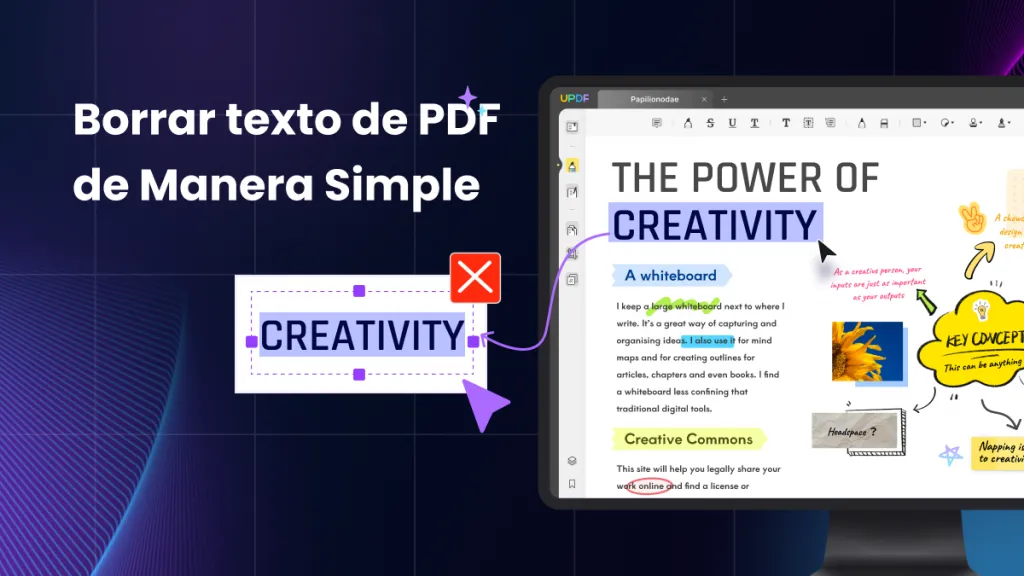







 Estrella López
Estrella López 